当ブログでの『XML Sitemaps』プラグインの設定内容
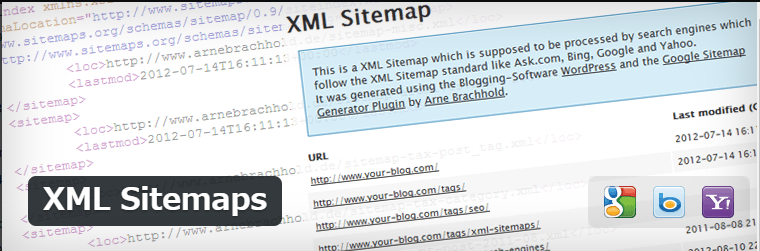
当ブログでは、ブログ投稿をGoogleの検索エンジンに通知する為に、『XML Sitemaps』というプラグインを使っています。
このプラグインの特徴としては以下の通り。
XML Sitemapsプラグインの特徴
- 記事や固定ページを新規作成したり更新した時に、検索エンジンで認識可能なXMLサイトマップを自動生成してくれる。
- しかも、作成後自動で検索エンジンに通知までしてくれる。
- 単純に全ページのサイトマップを作成するのではなく、検索エンジンに表示したいページを指定できる。
- クローラ巡回の為のヒントとして、巡回頻度・優先順位を指定できる。
という優れもので、Google検索に効率よくブログを表示させたいのなら入れるっきゃない!というプラグインです。
ただしこのプラグイン、標準設定では必ずしもブログ投稿用に最適化されているわけではないため、最初の設定だけは手動で変更する必要があります。
僕自身の備忘録的なものも兼ねて、当ブログ用の設定内容を紹介したいと思います。
プラグイン設定画面に入ると、設定は大きく7つのブロックに分かれています。
それぞれについて設定内容と設定方法をスクショを交えて説明したいと思います。
基本的な設定
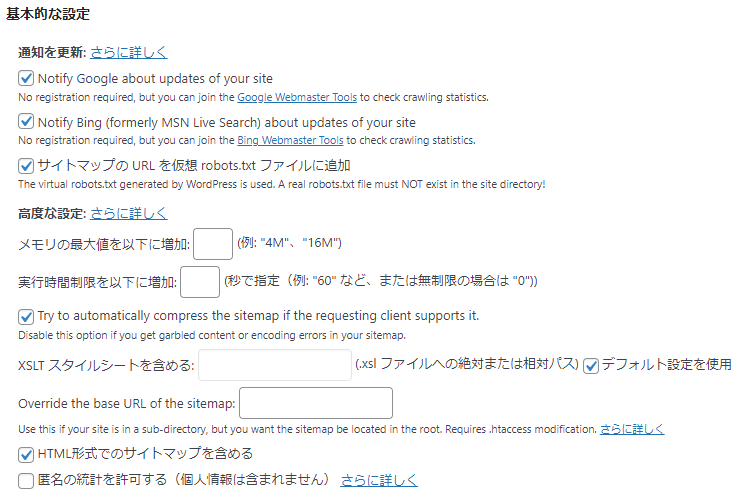
基本的な設定は、通知の更新と、高度な設定に分かれています。
通知の更新は上からGoogleへの通知、Bingへの通知、あとは検索エンジンのクローラがクロール時に参照するrobots.txtにサイトマップのURLを含めるかという選択になっています。
これはデフォルト設定どおり、全部選択しています。
高度な設定もデフォルト設定どおりです。
サイトマップが大きくなると作成時にリソースを大量に消費することから、サーバーエラー回避のためにメモリの最大値と実行時間の制限が指定できますが、今の時点では空白にしています。
HTML形式でのサイトマップはnoindex指定しているためそれ自体は検索エンジンに登録されるものではなく、Google Search Consoleのカバレッジでもnoindexエラーが1件出るのでチェックを外してもいいのかもしれませんが、正直なところ外した時にどんなデメリットがあるか把握できていないのでそのままにしています。
Additional Pages (追加ページ)
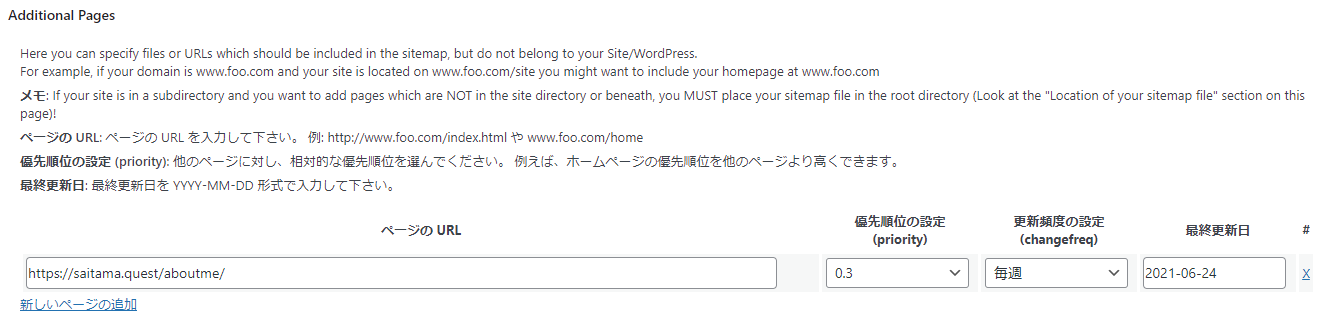
Additional Pagesではサイトマップに追加で含めたいページの指定とその優先度、更新頻度、最終更新日を指定します。
後述しますが、当サイトはブログであり固定ページの検索エンジンへの反映は基本的に不要の為、固定ページのサイトマップ反映を除外しています。
ただし、当サイトの説明ページだけは検索エンジンに載せたいので、個別に指定しています。
優先順位、更新頻度は全体の設定のうち週次の設定に合わせ指定しています。これも後述します。
最終更新日は追加した日でいいと思います。上記ではとりあえず今日(2021-06-24)にしています。
投稿の優先順位

投稿の優先順位に関する設定です。
優先順位は後述の全体の優先順位指定で行いますが、投稿については自動計算によって判定することもできあます。
これをコメント数や平均コメント数に設定していると、人気のあるページばかりクロールされて不人気のページは後回しにされてしまうようなので、自動計算をしない設定にしています。
Sitemap コンテンツ
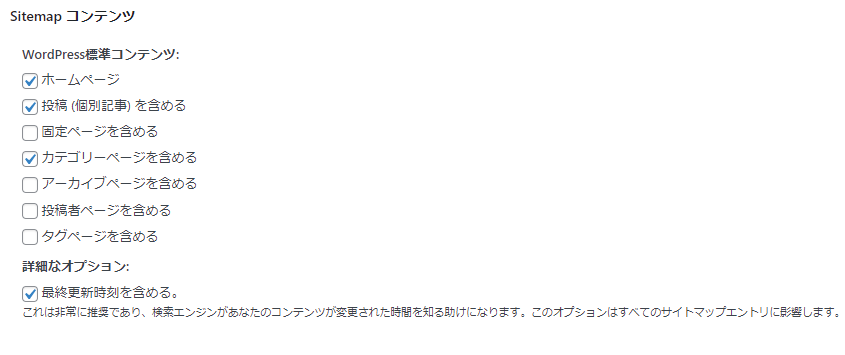
ここでサイトマップに含めたいWordPressのコンテンツを指定します。
Additional Pagesの部分で触れましたが、当ページはブログであり基本的に固定ページを検索エンジンに反映する必要はないので、チェックを外しています。
当サイトの場合は、ホームページ、投稿、カテゴリーページおよび、「最終更新時刻を含める。」にチェックを入れています。
Excluded Items (除外アイテム)
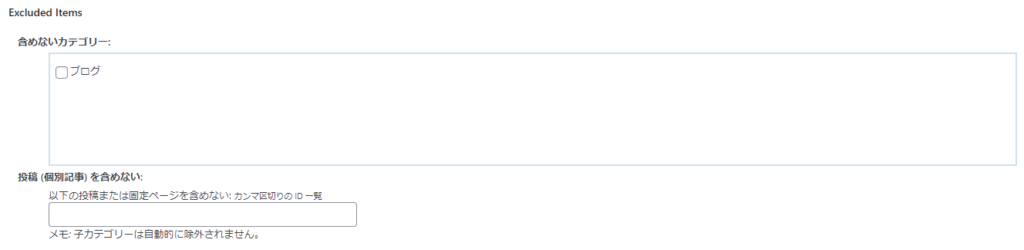
Excluded Itemsでは、含めないカテゴリー、含めない投稿(個別記事)を指定することができます。
当ブログではカテゴリーや投稿で個別に除外したいものはないため空白です。
ちなみに、カテゴリーは選択肢を選ぶ形式ですが、投稿は直接指定です。指定するのはページid(数字の部分)なので気を付けましょう。
Change Frequencies (更新頻度)
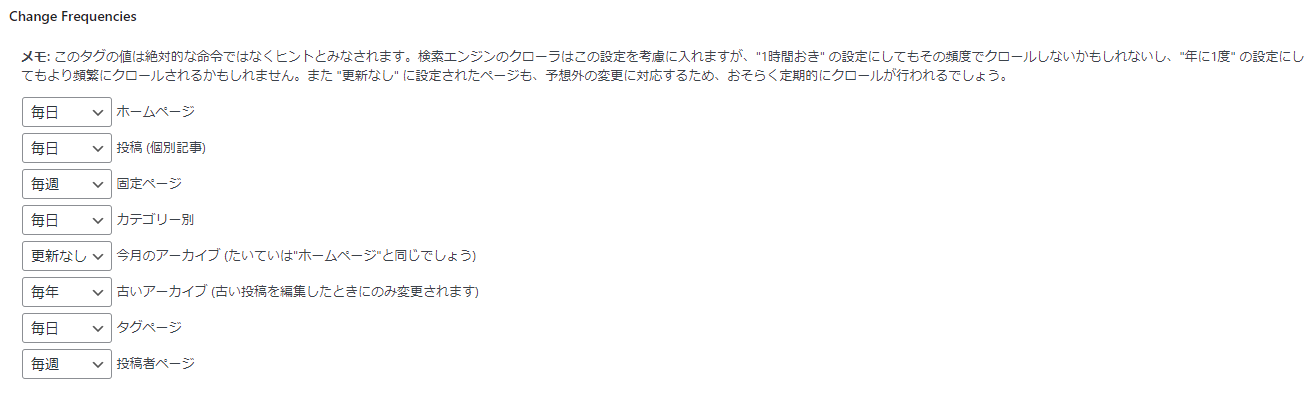
Change Frequenciesは各コンテンツの更新頻度≒クローラの巡回頻度を指定します。
指定すると言っても、あくまでどの頻度でクロールするかを決定するのはクローラ側なので、こちらとしてはヒントとしての頻度を教えてあげる感じです。
デフォルトだと投稿(個別記事)の頻度が低めに設定されていますが、ブログではここが一番重要なので毎日に設定しています。
あとは、カテゴリーやタグページについても頻度を高めにしています。
逆に固定ページやアーカイブなんてのはブログではそんなに重要視しなくていいと思いうので頻度は低めにしています。
優先順位の設定 (priority)
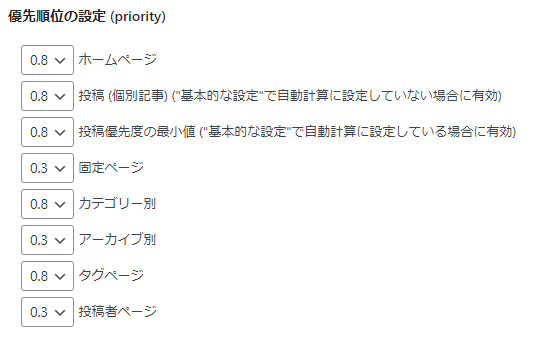
優先順位の設定 (priority)は各コンテンツの優先順位を指定します。
当サイトの場合は、頻度が日次のものについては0.8、それ以外については0.3にしています。
何か特別に「これは見て!」っていうものがあれば、最大の1.0に指定してもいいかもしれませんね。
投稿の優先順位の設定で触れましたが、投稿の自動計算は無効にしているので、投稿の優先順位はすべて0.8で統一されています。
以上が当サイトでの XML Sitemapsの設定内容です。
なるべく当ブログの実態に合わせて設定したつもりですが、もしかしたらもっといい設定もあるかもしれません。
最後に、Google Search Consoleにsitemap.xmlを登録したら、あとはクローラがいい感じにクロールして、検索エンジンに掲載してくれるはずです。
Google Search Console への登録
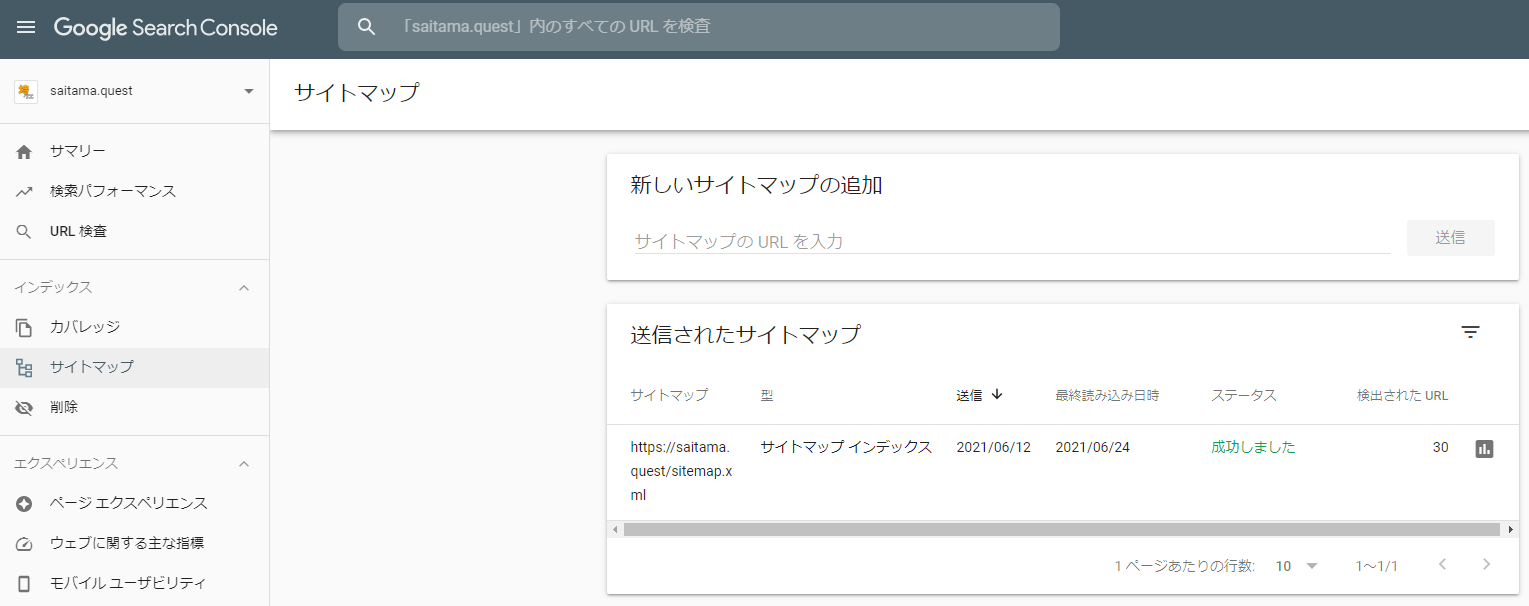
Google Search Consoleへ、あらかじめサイトの登録が必要です。
サイトの登録後、サイドバーのサイトマップを選ぶと、新しいサイトマップを追加する画面になります。
サイトマップのアドレスはXML Sitemapsの設定画面の一番上にも書いてありますが、『【サイトアドレス】/sitemap.xml』となります。
Google Search ConsoleではGoogle検索に掲載されたページの検索パフォーマンス等の確認ができるので、こちらも活用すると色々参考になります。
結局、今までの経験(10年程度ですが)からすると、Googleに好かれるコンテンツ(掲載順位がトップのほうに来るようなコンテンツ)っていうのは小手先のSEOよりもコンテンツが見る人にとって参考になるかどうか?他人のブログと同じようなことを同じように書いていないか?っていう方が重要そうな感触です。
とはいえ世の中にブログやSNSがあふれている現代では『みんなの役に立つ完全オリジナルのコンテンツ』なんて個人ではなかなか難しいですが、引き続き意識だけはしておこうと思っています。


